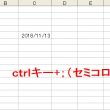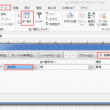コピー&貼り付けの小技1
公開日:
:
エクセル1ポイント講座
]]]]] コピー&貼り付けの小技 ]]]]]
エクセルの表をコピーして貼り付けると、列の幅が狂ってしまいます。
同じ表にしたかったのになぁ・・・なんてことも。
表をコピーしたら貼りつけるときに、
1)ホームタブをクリック
2)貼り付けボタンの下部をクリック
3)元の列幅を保持(W)をクリック
表の列幅もそのまま張り付けられて調整が要りません。
このほかにも、
貼り付けの種類には下記のものがあります。
罫線なし:表のデータのみ欲しい場合は便利
行列を入れ替える:表の行と列を逆にします。
値:数式や書式を取り除いた結果のみを貼り付けます。数式に参照している列などを削除するときは値貼り付けを行っておかないとエラーになるので、よく使いますよ
書式設定:データは除いて表の書式のみを貼り付けます。同じ書式の空の表が欲しいときは便利
同じ貼り付けでも、いろいろ使いこなすととっても便利です。
是非、お試しください。
関連記事
-
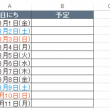
-
スケジュール表のコツ
]]]]] スケジュール表のコツ ]]]]] エクセルでスケジュール表などを作成した時に 「
-

-
クイックアクセスツールバー
]]]]] クイックアクセスツールバー ]]]]] エクセル2007からメニューバーやツールバ
-

-
可視セルのみのコピー
]]]]] 可視セルのみのコピー ]]]]] 次のような場合 A列からD列までデータが入
-
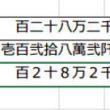
-
数字を漢字で表示したい!!
]]]]] 数字を漢字で表示したい!! ]]]]] 領収証の発行などの時、金額を漢数字で表記し
-

-
windows10の「GodMode]
]]]]] windows10の「GodMode] ]]]]] windows 「GodMod
-
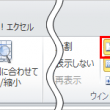
-
複数シートの同時閲覧
]]]]] 複数シートの同時閲覧 ]]]]] 11月の売り上げと12月の売り上げを見比
-
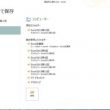
-
Excelデータのメール添付方法
]]]]] Excelデータのメール添付方法 ]]]]] エクセルで作成した請求書や見
- PREV
- ワークシートの枠線の色を変える
- NEXT
- コピー&貼り付けの小技2